

作者: Adela D. Louie, 最新更新: 2023年2月10日
有时您可能会觉得需要学习 如何在 iTunes 中剪切歌曲,如果您有一首已下载的歌曲并且您想要省略某些部分以使歌曲符合您的喜好,就会发生这种情况。
很棒的是,凭借我们今天拥有的技术,有可能做到这一点。 您会很高兴可以编辑歌曲并剪切您不喜欢现场音乐会期间歌迷的喊叫声或您不喜欢的其他一些细节的部分,同时保持原始歌曲的完整性。
如果您想保存歌曲的某些部分以用于个人项目,上述想法将非常有用。 在本文中,我们将深入探讨如何在 iTunes 中剪切歌曲,以在您想保留歌曲而只是想省略歌曲的某些部分时为您提供帮助。 此外,这种方式还可以帮助您保持 iTunes 删除备份文件.
我们还将与您分享一个工具,您可以使用它来轻松完成该过程,并能够尽快听到您喜欢的歌曲。 现在,准备好,因为我们现在将开始了解如何帮助您对您一直想听的歌曲大肆宣传。
第 1 部分:如何在 iTunes 中剪切歌曲的方法第 2 部分:总结一切
对于本文的第一部分,我们将直接介绍如何切入歌曲的方法 iTunes的. 如果您在网上搜索并寻找方法,确实有很多可供您选择的方法,但是,并非所有方法都能满足您所拥有的资源或您想要的输出。
在本文的这一部分,我们将学习两种方法,您可以依赖如何在 iTunes 上剪切歌曲。 现在让我们从初始方法开始。
您可以用作参考的第一种方法是您的 iTunes 资料库。 这些步骤很长,但是这个是免费的,因为您只需要使用 iTunes 资料库就可以开始,让我们来掌握一下这些步骤。
步骤#1:您要做的第一步是获取歌曲并将它们放入您在 iTunes 上的资料库中。 要开始剪辑歌曲,您的 iTunes 资料库中必须有这首歌。
然后点击“按Ctrl“, 进而 ”O”,或者您必须点击“文件“, 进而 ”添加到图书馆”。 然后在导航窗口中,您必须点击要编辑的歌曲,然后点击“可选”。 iTunes 资料库的优点之一是它支持多种格式,例如 WAV、 MP3和其他。
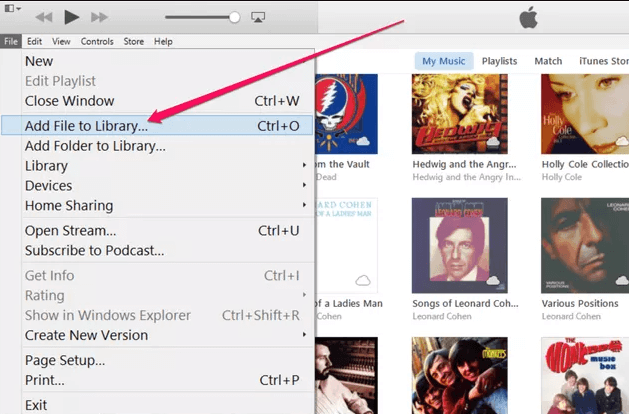
步骤#2:对于第二步,您必须在要剪切的歌曲部分上做一个标记。 您必须打开 iTunes 并播放歌曲。 你必须把笔放在 开始 和 结束时间 你想保留的。
为了能够识别指定您想要开始和结束歌曲的确切时间,您可以检查“订单状态”页面更新。 您可以通过将滑块拖动到您想要开始然后结束您选择的歌曲的部分来快速转到此窗格。
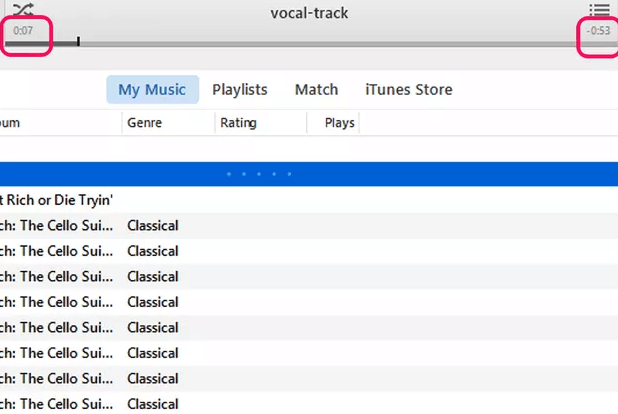
步骤#3:然后对于第三步,您必须确定歌曲的指定开始和停止。 现在您已经在上一步中设置了时间的详细信息,这会更容易。
您需要做的是右键单击歌曲,尤其是其标题,然后向下滚动以查看选项,然后您必须点击“获取信息”。 然后单击它后,您将看到一个包含信息的窗口。
点按“附加选项”,然后您将看到一个窗口,您可以在其中输入开始和停止时间的值。 你必须选择“Start 开始“,和” Stop 停止”,然后勾选他们的方框。
然后,您可以点击“Start 开始”时间场以及“ Stop 停止” 时间字段能够指示时间。 设置完成后,您必须单击“Ok”,以完成您设置的设置和时间。
您将看到格式为“分、秒和毫秒”。 这意味着如果你选择了时间来设置,总会有一个关于毫秒部分的细节。
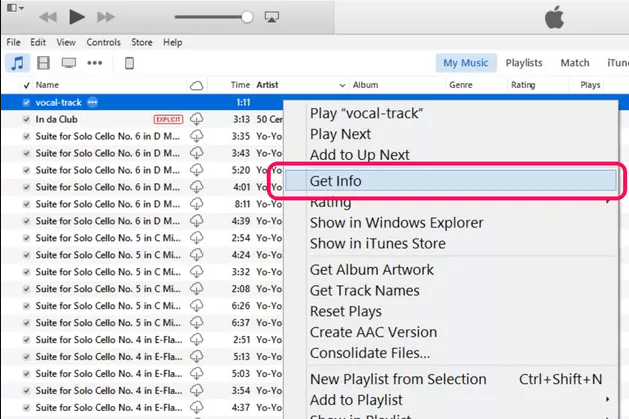
步骤#4:对于我们的第四步也是最后一步,您必须最终将编辑保存到您的文件中。 要保存,您必须右键单击您编辑的歌曲版本,然后点击“创建新版本” 在您将看到的选项上。
然后转到“创建AAC版本”。 然后在执行此操作后,您将在 iTunes 资料库中看到歌曲的编辑版本,该版本通常位于歌曲的原始版本旁边。
步骤#5:您必须验证编辑的文件,您可以检查它是否反映了您设置的歌曲的持续时间。 您必须右键单击歌曲,然后选择选项“在 Windows 资源管理器中显示“。
然后您将在屏幕上看到一个文件夹,其中包含所有歌曲。 您必须右键单击,然后继续“租房”,然后到“详细信息”,您还可以验证您修改的歌曲的长度。
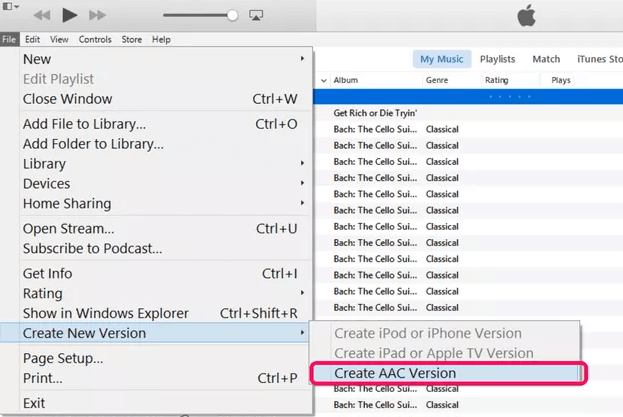
对于第二种方法,我们将讨论使用最好的视频转换器,称为 FoneDog 视频转换器.
在您需要转换视频并将其转换为质量非常好的视频时,这将是您可靠的合作伙伴。 如果你会问你可以使用 视频转换工具包 在 Mac 和 Windows 计算机上。
此 FoneDog 视频转换器的显着特点之一值得一提的是 剪裁 or 切割 视频然后 合并 他们合为一个视频! 更让您惊叹的是,您也可以对音频执行此操作!
想象一下你如何能够编辑你的音频并剪掉那些你真的不想要的部分! 如果您仍然想知道如何在 iTunes 中剪切歌曲,使用什么更好! 这个 FoneDog Video Converter 可以比你想象的更快地为你做这件事!
您可以使用 FoneDog Video Converter 的此功能,您可以在其中自由设置歌曲的开始和结束时间。 您甚至可以剪切歌曲的某些部分,然后将您想要的部分放在一起。 您可以在最快的时间内享受所有最好的部分。
除了如何在 iTunes 中剪切歌曲外,您还可以使用它来转换歌曲,方法如下:
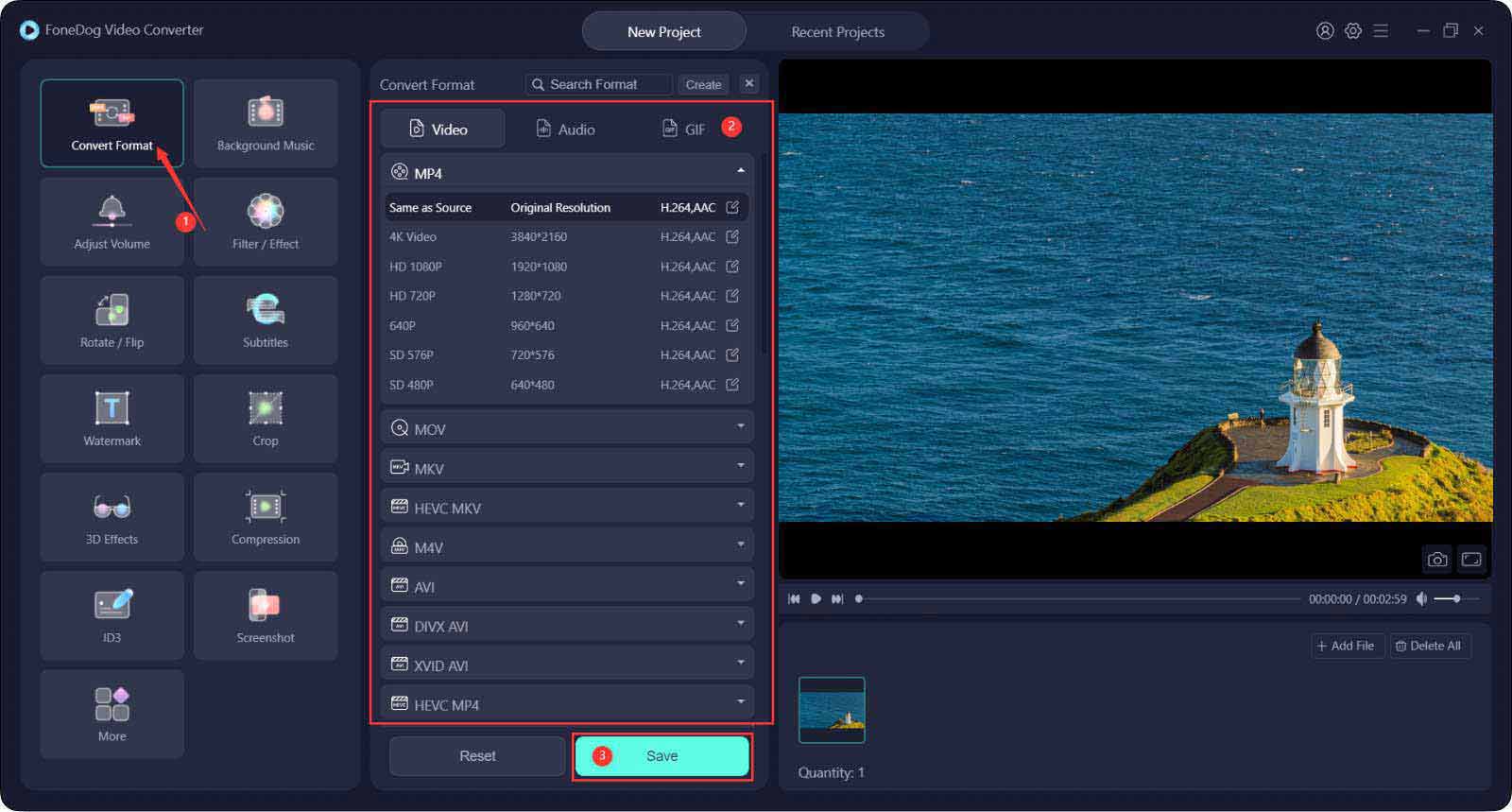
人们也读iTunes电影没有下载? 立即修复iTunes 视频格式完整指南
我们希望我们已经帮助您学习如何在 iTunes 上剪辑歌曲。 尽管您需要执行很多步骤,但您必须执行此操作,这样您才能不受限制地享受看电视的乐趣。 毕竟,您有权选择要听的歌曲并根据自己的喜好进行修改。
发表评论
评论
热门文章
/
有趣乏味
/
简单困难
谢谢! 这是您的选择:
Excellent
评分: 4.8 / 5 (基于 80 评级)